Netstat er et fremragende CLI-værktøj, som du kan bruge til at vise kort information om dit netværk. Dette kommandoværktøj har kraftfulde muligheder for netværksovervågning og fejlfinding i Linux. Du kan bruge netstat-kommandoen til at finde det PID (proces-id), der kan hjælpe dig med at finde de netværksressourcekrævende processer.
Normalt er netstat bedst for systemadministratorer til at identificere netværksrelaterede problemer, netværksaktiviteter og tilgængelige netværksforbindelser. Desuden er det vigtigt at bruge netstaten korrekt med passende tilladelser, fordi den viser følsomme oplysninger om netværket.
Hvis du er en Rocky Linux 9-bruger, og du vil bruge netstat-værktøjet, er denne tutorial for dig. I denne vejledning vil vi kort forklare de enkle måder at installere og bruge netstat på Rocky Linux 9.
Sådan installeres og bruges Netstat på Rocky Linux 9
Netstat er det forudinstallerede værktøj til Rocky Linux 9, som du kan installere gennem følgende kommando:
sudo dnf opdatering
sudo dnf installere net-værktøjer

Efter installation af netstat i systemet, kan du kontrollere dens version:
netstat --version 
Desuden kan du udforske alle de ekstra muligheder for netstat gennem følgende kommando:
netstat --Hjælp 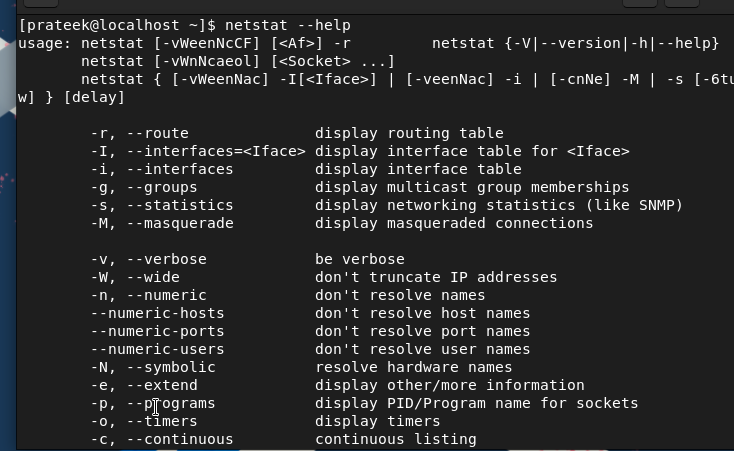
Når du er færdig med alt, er det tid til at bruge de forskellige muligheder, der er tilgængelige i netstat gennem nogle eksempler.
Muligheden -a (–alle)
Du kan bruge -a-indstillingen med netstat for at få en kort information om alle de aktuelt aktive netværk:
netstat -en 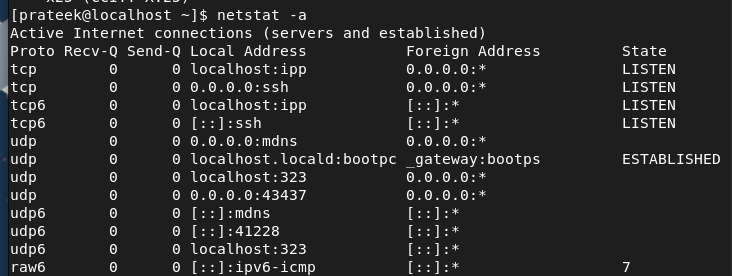
Muligheden -l (–lytte)
Denne indstilling viser alle de porte, der i øjeblikket lytter efter den indgående forbindelse med deres proces-id:
netstat -l 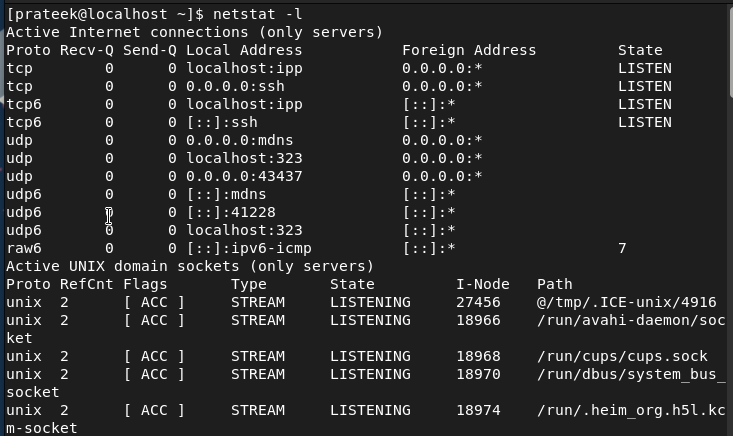
-s-muligheden (–statistik)
Indstillingen -s viser den komplette netværksstatistik inklusive fejl, pakkerækkevidde og anden information.
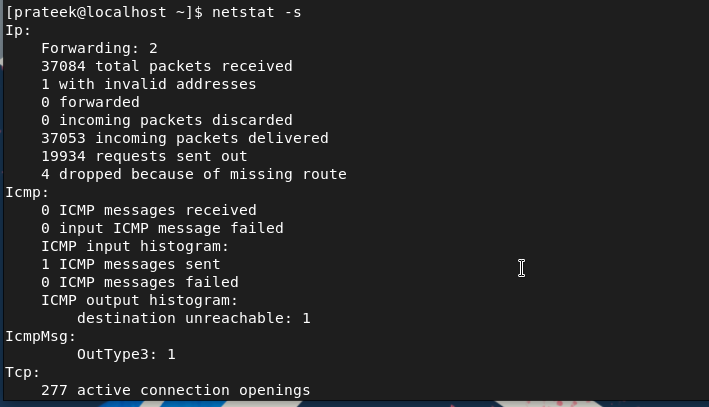
På samme måde kan du gemme de tidligere oplysninger i '.txt'-filen gennem følgende kommando:
netstat -s > info.txt 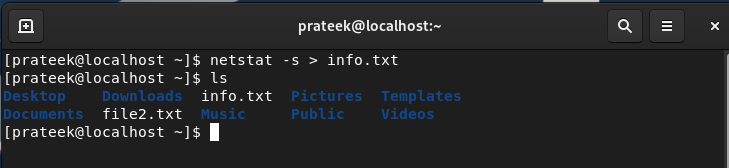

-p-indstillingen (–program)
Med muligheden -p kan netstat give en information om den PID, der er knyttet til hvert netværk.
netstat -s 
-i-indstillingen (–grænseflader)
I netstat viser -i muligheden den komplette statistik over alle netværksgrænseflader, der er tilgængelige i systemet.
netstat -jeg 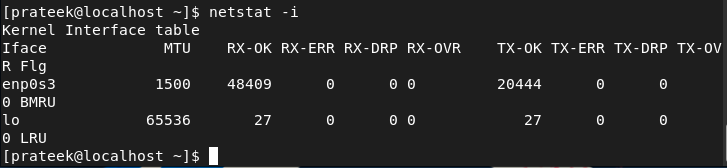
-r-muligheden (–rute)
Denne mulighed viser den komplette information om kerne-routing:
netstat -r 
-g-indstillingen (–grupper)
Med -g-indstillingen kan du få en information om multicast-gruppemedlemskabet for IPv4 og IPv6.
netstat -g 
Muligheden -c
Muligheden -c bruges til at instruere systemet om kontinuerligt at lytte til informationen om portene:
netstat -c 
Indstillingerne -t (–tcp) og -u (–udp).
Du kan bruge disse muligheder til at vise oplysningerne om systemets TCP- og UDP-porte:
netstat -tnetstat -i
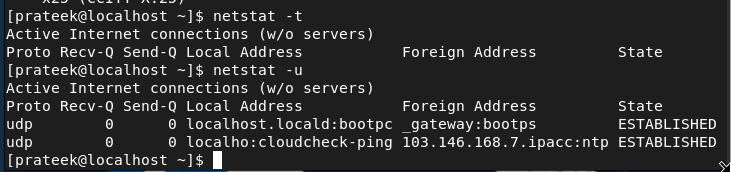
-al-muligheden
Med muligheden -al kan du angive de eneste lyttestik i systemet. Her er kommandoen:
netstat -til 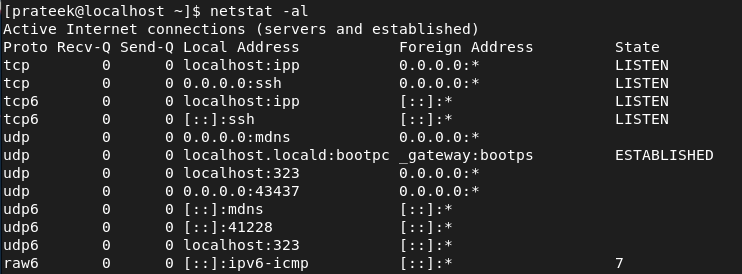
Valgmulighederne -at og -au
Indstillingen -at bruges til at vise listen over alle tilgængelige TCP-porte:
netstat -på 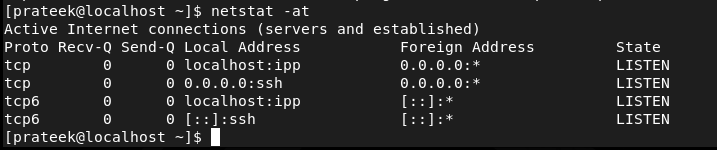
På samme måde kan du bruge -aux-indstillingen til at vise alle de tilgængelige UDP-porte:
netstat -På 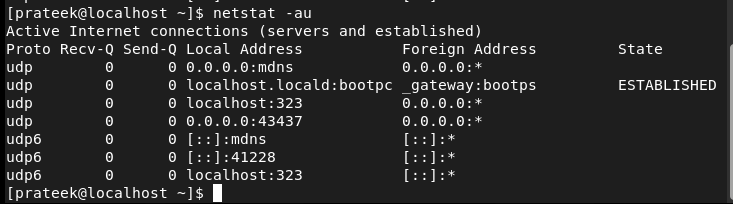
Valgmulighederne -lt og -lu
Indstillingen -at bruges til at vise listen over alle tilgængelige TCP-porte:
netstat -på 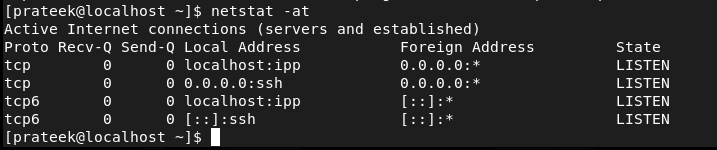
På samme måde kan du bruge -aux-indstillingen til at vise alle de tilgængelige UDP-porte:
netstat -På 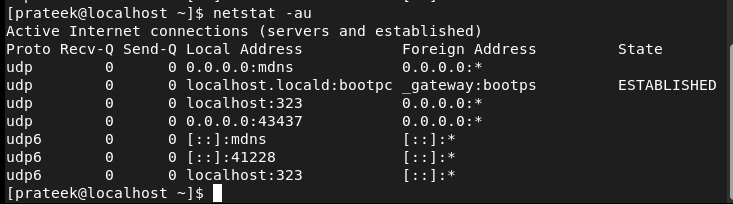
-st og -su indstillinger
Du kombinerer -t- og -u-indstillingerne med -s-indstillingen for at vise listen over statistikker over TCP- og UDP-porte:
netstat -st 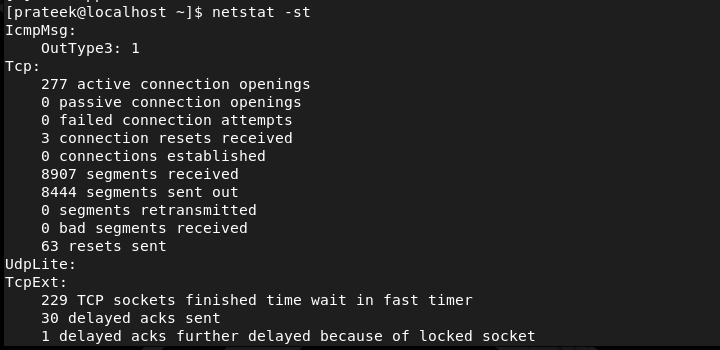
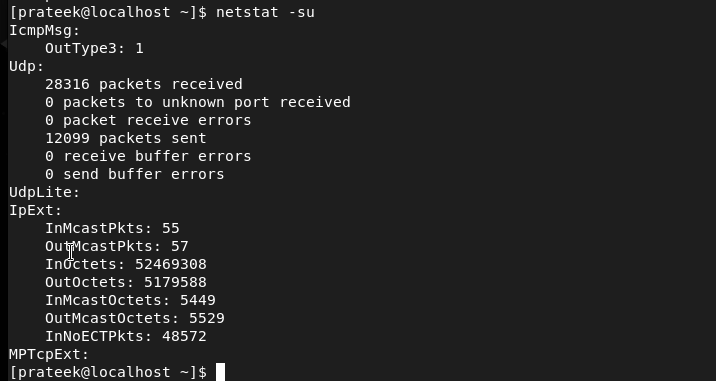
Muligheden -tunl
Denne mulighed viser hver enkelt tjeneste, der lytter til TCP og UDP, inklusive alle de frie åbne porte på enheden:
netstat - tunl 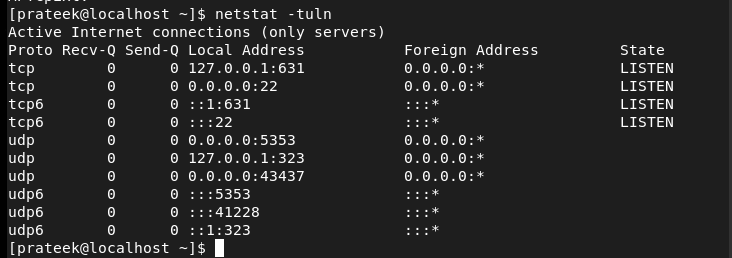
Konklusion
Dette er en kort vejledning om netstat-kommandoen og de enkle måder at bruge den på i Rocky Linux 9. Vi forklarede alle de muligheder, der er tilgængelige i netstat, og hvordan man bruger dem i dit system. Desuden inkluderede vi også kombinationen af muligheder, som du kan prøve i netstat-kommandoen.